Viga 0x800F081F ja 0x800F0950 installimisel .Netoraamistik 3.5 Windows 10 - kuidas seda parandada
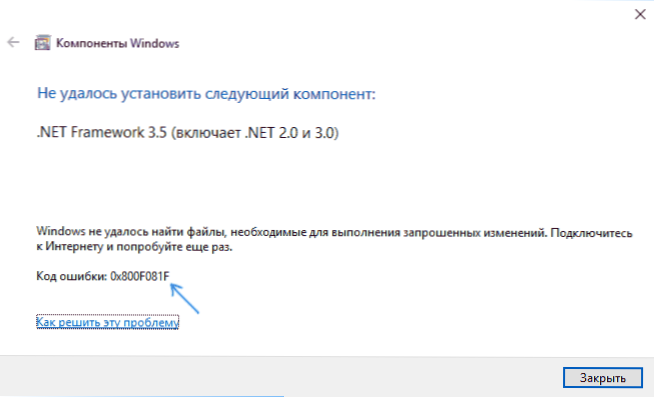
- 871
- 71
- Noah Pfannerstill
Mõnikord installimisel .Netoraamistik 3.5 Windows 10 -s ei suutnud tõrge 0x800f081f või 0x800f0950 "Windows" leida faile, mis on vajalikud taotletud muudatuste tegemiseks "ja" ei õnnestunud muudatusi rakendada "ning olukord on üsna tavaline ja pole alati lihtne aru saada.
Selles juhises on üksikasjalikult mitu võimalust tõrke 0x800F081F komponendi installimisel .Netoraamistik 3.5 Windows 10 -s, lihtsamast kuni keerukamani. Installimist ennast kirjeldatakse eraldi artiklis, kuidas luua .Netoraamistik 3.5 ja 4.5 Windows 10.
Enne jätkamist pöörake tähelepanu tõsiasjale, et vea põhjus, eriti 0x800F0950, võib osutuda töötuks, lahti ühendatud internetiks või blokeerida juurdepääsu Mycrosofti serveritesse (näiteks kui lülitate välja Windows 10 valve). Samuti on põhjus mõnikord kolmanda osapoole viirused ja tulemüürid (proovige ajutiselt välja lülitada ja installimist korrata).
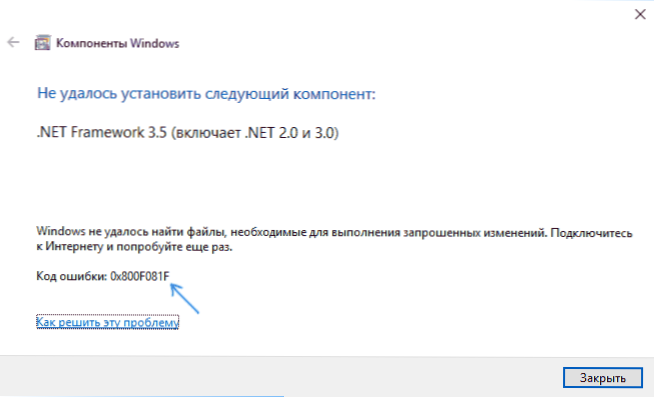
Käsitsi paigaldamine .Netoraamistik 3.5 Vea parandamiseks
Esimene asi, mida tuleks installimise ajal vigadega proovida .Netoraamistik 3.5 Windows 10 -s "Komponentide installimine" - kasutage käsurida käsitsi installimiseks.
Esimene võimalus hõlmab komponentide sisemise salvestamise kasutamist:
- Käivitage käsurida administraatori nimel. Selleks võite hakata tippima käsurida Task riba otsingul, seejärel klõpsake leitud tulemusel paremal ja valige „Administraator nimel peatus”.
- Sisestage käsk
Dist /veebis /lubage-Feature /FeatureName: NetFX3 /ALL /LIMICACCESS
Ja klõpsake nuppu Enter.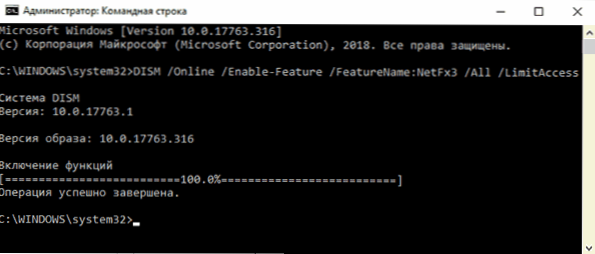
- Kui kõik läks edukalt, sulgege käsurida ja taaskäivitage arvuti ... Installitakse net Framework5.
Kui see meetod teatas ka veast, proovime kasutada süsteemi jaotussüsteemist installimist.
Peate ISO -pildi Windows 10 -st üles laadima ja paigaldama (installitud samasse tühjendusse, mille olete paigaldanud, klõpsake kinnitamiseks parema nupuga pildil oleval pildil ja valige "Ühendage". Cm. Kuidas alla laadida originaalne ISO Windows 10) või ühendage Windows 10 -ga USB -mälupulk või ketas arvutiga. Pärast seda teostame järgmised sammud:
- Käivitage käsurida administraatori nimel.
- Sisestage käsk
Dism /online /luba-feature /featureName: NetFX3 /kõik /LIMICACCESS /Allikas: D: \ allikad \ SXS
Kus D: - Windows 10 -ga paigaldatud pildi, ketta või mälupulga täht (minu ekraanipildil on täht j).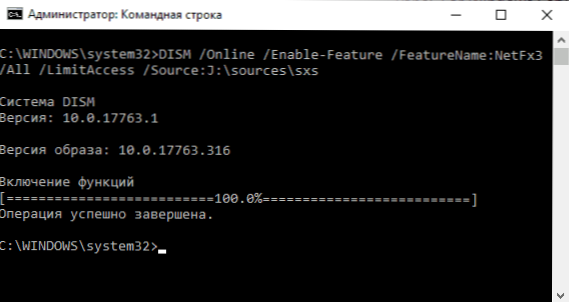
- Kui meeskond viidi edukalt lõpule, taaskäivitage arvuti.
Suure tõenäosusega aitab üks ülalkirjeldatud meetoditest lahendada probleemi ja tõrge 0x800F081F või 0x800F0950.
Vigade parandamine 0x800F081F ja 0x800F0950 registriredaktoris
See meetod võib olla kasulik installimisel .Netoraamistik 3.5 toimub ettevõtte arvutis, kus värskenduste jaoks kasutatakse teie serverit.
- Vajutage klaviatuuril Win+R klahve, sisestage regedit ja vajutage sisestusklahvi (Win - Windowsi embleemi klahv). Registri toimetaja avab.
- Minge jaotise registritoimetaja juurde
Hkey_local_machine \ tarkvara \ poliitikad \ Microsoft \ Windows \ WindowsUpdate \ au
Sellise jaotise puudumisel looge see. - Muutke parameetri nimega USWERVER väärtust 0 -ks, sulgege registritoimetaja ja taaskäivitage arvuti.
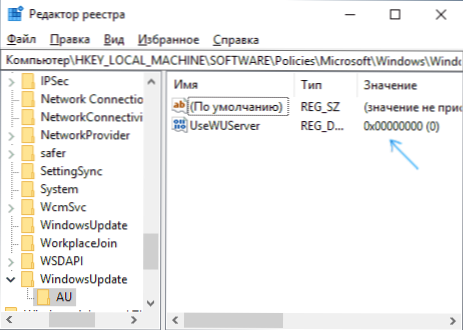
- Proovige installimist, "sisse lülitades ja lahti ühendades Windowsi komponendid".
Kui pakutud meetod aitas, siis tasub pärast komponendi installimist muuta parameetri väärtuse originaali (kui sellel oleks väärtus 1).
Lisainformatsioon
Mõni lisateave, mis võib installimisel olla vigade kontekstis kasulikud .Netoraamistik 3.5:
- Microsofti veebisaidil on utiliit, et kõrvaldada installimisega seotud probleemid .Net -raamistik, saadaval https: // www lehel.Microsoft.Com/en-sus/allalaadimine/üksikasjad.ASPX?Id = 30135. Ma ei saa selle tõhusust hinnata, tavaliselt parandati viga enne selle rakendamist.
- Kuna vaadeldav tõrge on otseselt seotud võimalusega pöörduda Windowsi värskenduste keskusega, kui kuidagi välja lülitate või blokeerisite, proovige see uuesti sisse lülitada. Ka ametlikul veebisaidil https: // tugi.Microsoft.Com/ru-ru/ape/10164/fix-windows-update-Uuenduste keskuse helistajate automaatse kõrvaldamise ATM ATM ATM ATM ATM ATM ATM ACTORE on saadaval.
Microsofti veebisaidil on võrguühenduseta paigaldaja .Netoraamistik 3.5, kuid OS eelmiste versioonide jaoks. Windows 10 -s laadib ta komponendi lihtsalt üles ja Interneti -ühenduse puudumisel veast 0x800F0950. Laadi alla leht: https: // www.Microsoft.Com/ru-ru/allalaadimine/kinnitus.ASPX?Id = 25150

